
新建空白文档
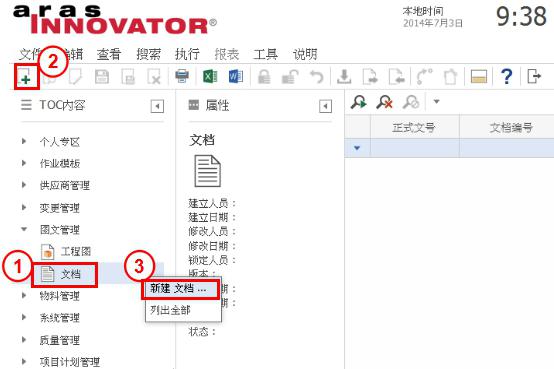
1.选择图文管理,展开图文管理清单,选择文档。
2.按“新建”打开新建空白文档窗口。
3.或在鼠标右键单击选择“新建 文档…”,新建空白文档。
维护文档属性
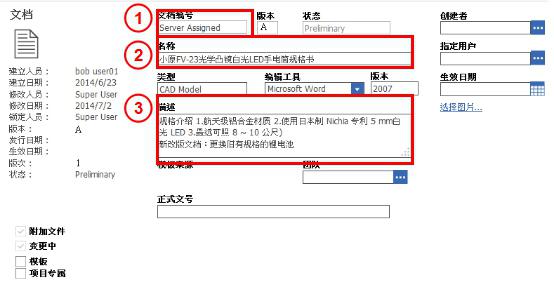
1.新建空白文档编号显示“Sever Assigned”,保存后系统会自动分配文档编号。
2.可手动编辑文档名称。
3.可手动编辑文档描述。
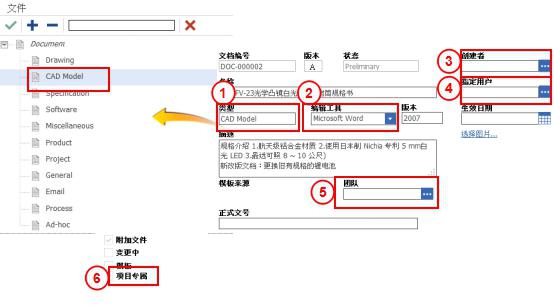
1.可选择文档类型会打开文档分类选单,选择一项文档类型。
2.可在编辑工具字段从下拉选单选择一种工具,并手动编辑编辑工具版本字段。
3.在创建者字段,按…或键盘上的F2按钮,可打开角色选择窗口,可选择一名角色为编辑者。
4.在指定用户字段,按…或键盘上的F2按钮,可打开角色选择窗口,可选择一名角色为指定用户。
5.点击"..."选择项目团队字段内容。
6.项目专属字段,若勾选会被作为项目的专属控件。
补充说明:"项目专属"若勾选,代表会被作为项目的专属控件,当此笔数据作为项目任务缴付件时,任务存盘或完成后,团队字段(编号5的字段)若原本没有设定,则会自动从项目带入,若有设定则不会自动带入项目的团队设定。
维护关联文档
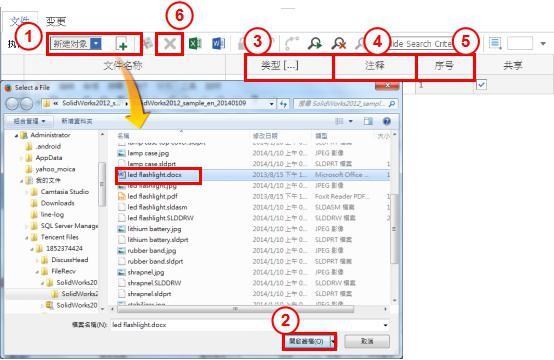
1.按新建会打开文档
2.选择文档后,按打开会将文档加至关联文档中。
3.在类型字段按F2,会打开文档类型选择窗口,可选择文档分类。
4.可手动填写文档的注释。
5.可调整修改文档的序号。
6.选择一项关联文档,按删除关联,可移除已存在的文档关联。
补充说明:一份文档,可以上传多笔文档。
完成新建文档
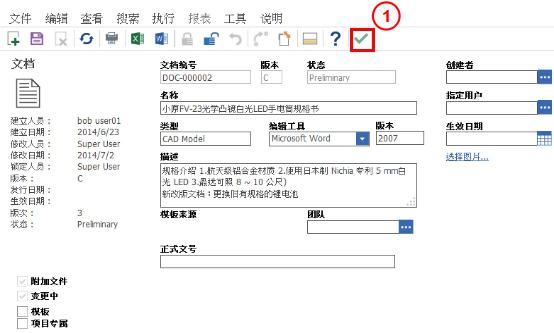
1.新建文档编修完成,按下保存并解锁,文档状态为Preliminary,版本为A,版次为1。
补充说明:于存档时,正式料号字段会依据所选类型自动产出号码,细部相关领号规则,请参考 ActionPack V5 安装与设定手册.pdf的”4.进阶管理-专用领号模块”所示。
